Windows Media Center soll als Anwendung dienen, die den PC in einen Home-Entertainment-Hub verwandelt, der über eine spezielle Fernbedienung mit einer dominanten grünen Taste gesteuert werden kann. Windows Media Center (MCE) ist eine Funktion, die in Windows Vista Home Premium, Windows Vista Ultimate und allen Editionen von Windows 7 mit Ausnahme der Starter- und Home Basic-Editionen enthalten ist. Allerdings benötigen nicht alle Benutzer das Media Center. Benutzer können Media Center jedoch nicht über die Systemsteuerung deinstallieren von Programmen und Funktionen deinstallieren oder Windows-Funktionen ein- oder ausschalten, da kein Windows Media Center-Eintrag vorhanden ist.
Obwohl Windows Media Center Bestandteil des Betriebssystems ist und nicht deinstalliert oder von Windows entfernt werden kann, können die WMC-Dienste deaktiviert und deaktiviert werden, sodass sie nicht ausgeführt oder gestartet werden, selbst wenn die WMC-Taste gedrückt wird oder wenn Benutzer im Startmenü klicken, genau so, als ob Media Center nicht installiert wäre. Tatsächlich gibt es mehr als eine Möglichkeit, Windows Media Center zu deaktivieren oder zu verhindern, dass es in Windows ausgeführt wird.
Windows Media Center-Dienste deaktivieren
Offene Dienste (Typ Dienste.msc in Suche starten). Suchen Sie alle Dienste im Zusammenhang mit Windows Media Center, z. B. den Windows Media Center Extender-Dienst, den Windows Media Center Receiver-Dienst, den Windows Media Center Scheduler-Dienst und den Windows Media Center Service Launcher sowie alle anderen Dienste, die mit „eh“ als Befehlsnamen gestartet wurden, und legen Sie den Starttyp auf „Deaktiviert“ fest.

Beenden Sie Windows Media Center-Dienste vom Start
Führen Sie MSConfig (Systemkonfiguration) aus und wechseln Sie zur Registerkarte Start. Deaktivieren Sie die Elementeinträge, die das ehome als Pfad zum Befehl haben, z. B. ehTray.exe. Dadurch wird verhindert, dass MCE-bezogene Dienste gestartet werden. Um sicherzugehen, müssen Sie die WMC-Dienste wie oben beschrieben deaktivieren.
Verwenden Sie Nicht-Premium-Editionen von Windows
Eine radikale und möglicherweise kostspielige Problemumgehung, indem Sie auf Windows Vista Home Basic oder Windows Vista Business für Windows Vista oder Windows 7 Starter oder Windows 7 Home Basic für Windows 7 umsteigen, die Windows Media Center nicht als Paket enthalten.
Deaktivieren Sie Windows Media Center mithilfe von Gruppenrichtlinien (oder der Registrierung)
Führen Sie den Gruppenrichtlinien-Objekteditor (GPEdit.msc), erweitern Sie Computerkonfiguration (für Einstellungen pro Computer, wenn Sie für alle Benutzer auf dem Computer deaktivieren möchten) oder Benutzerkonfiguration (für Einstellungen pro Benutzer, wenn Sie nur für angemeldete Benutzer deaktivieren möchten), erweitern Sie dann Administrative Vorlagen und schließlich Windows-Komponenten, und wählen Sie Windows Media Center. Ändern Sie die Einstellung für die Ausführung von Windows Media Center nicht zulassen in Aktiviert. Sobald die WMC-Deaktivierungsrichtlinie festgelegt ist, wird die folgende Meldung angezeigt, wenn Benutzer versuchen, Windows Media Center auszuführen.
Windows kann dieses Programm nicht öffnen, da es durch eine Softwareeinschränkungsrichtlinie verhindert wurde. Weitere Informationen erhalten Sie von Ihrem Systemadministrator.
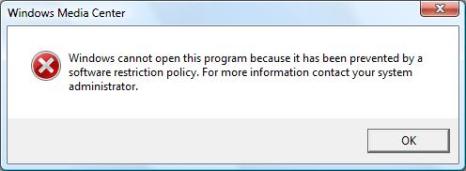
Die meisten Home-Editionen von Windows-Betriebssystem nicht mit GPEdit kommen.msc (Gruppenrichtlinien-Editor), jedoch kann die Richtlinie, die die Ausführung von MCE blockiert, weiterhin manuell in der Registrierung festgelegt werden und wird vom Betriebssystem berücksichtigt. Um den Richtlinienregistrierungsschlüssel festzulegen, öffnen Sie den Registrierungseditor, und navigieren Sie zum folgenden Registrierungsschlüssel:
HKEY_LOCAL_MACHINE\SOFTWARE\Policies\Microsoft
Klicken Sie mit der rechten Maustaste auf Microsoft und erstellen Sie einen neuen Schlüssel mit dem Namen WindowsMediaCenter (kein Leerzeichen dazwischen). Erstellen Sie unter dem Registrierungszweig „WindowsMediaCenter“ einen neuen DWORD-Wert (32-Bit) mit dem Namen MediaCenter und legen Sie den Wert data auf 1 fest.
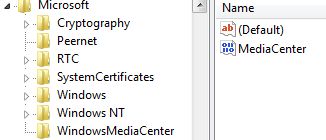
Alternativ führen Sie einfach den folgenden Befehl in der Administratoreingabeaufforderung aus:
reg add HKLM\SOFTWARE\Policies\Microsoft\WindowsMediaCenter /v MediaCenter /t REG_DWORD /d 1 /f
Um MCE zurückzusetzen und wieder zu aktivieren, löschen Sie einfach den im Registrierungseditor erstellten WindowsMediaCenter-Registrierungsschlüssel oder führen Sie den folgenden Befehl in der Eingabeaufforderung Administrator mit erhöhten Rechten aus:
reg delete HKLM\SOFTWARE\Policies\Microsoft\WindowsMediaCenter /v MediaCenter /f